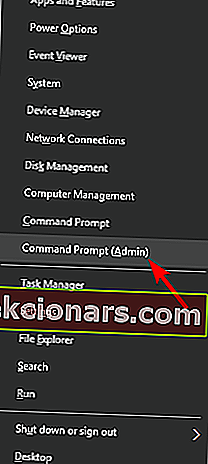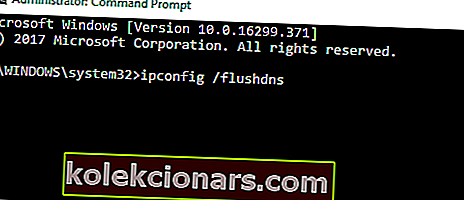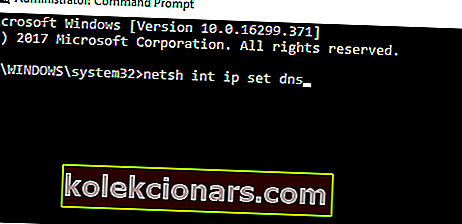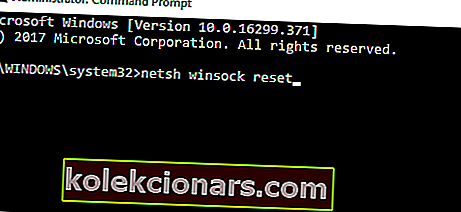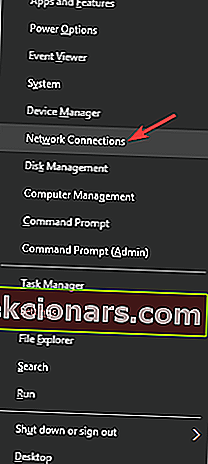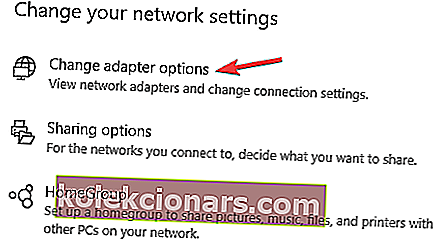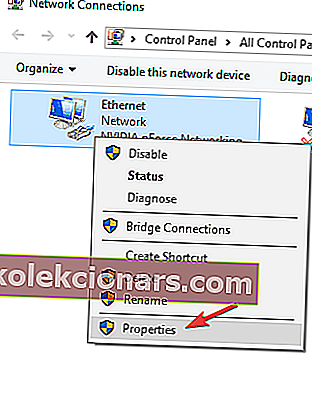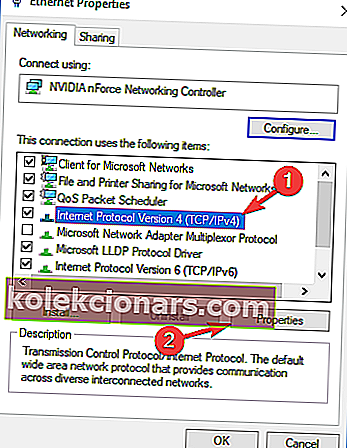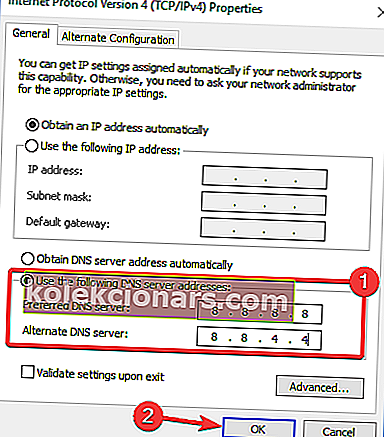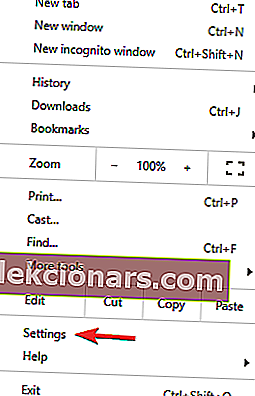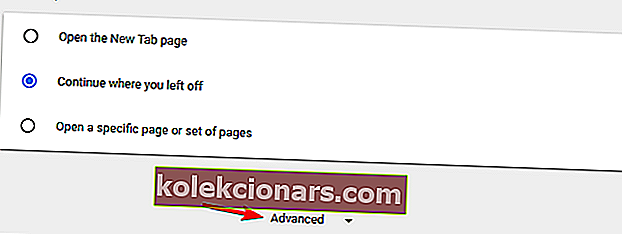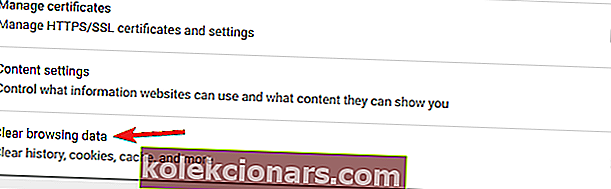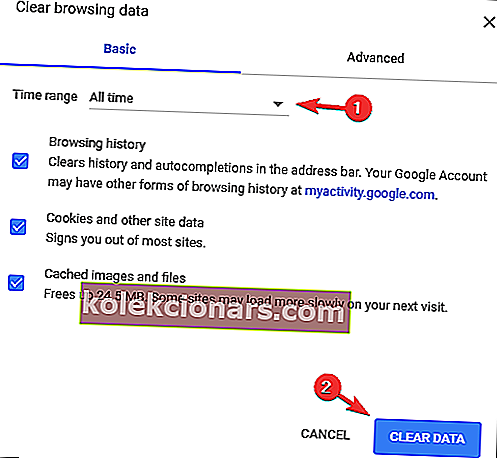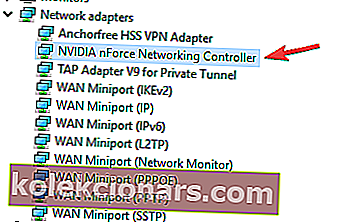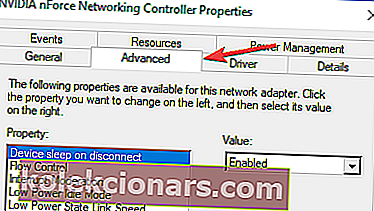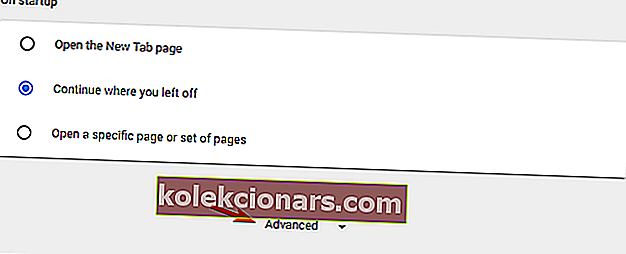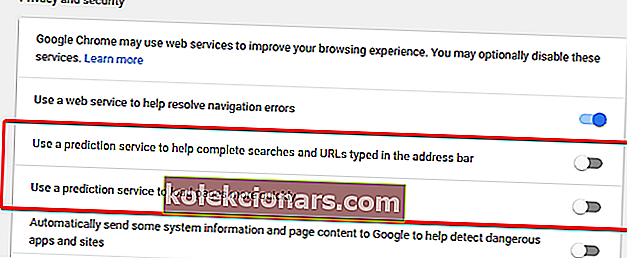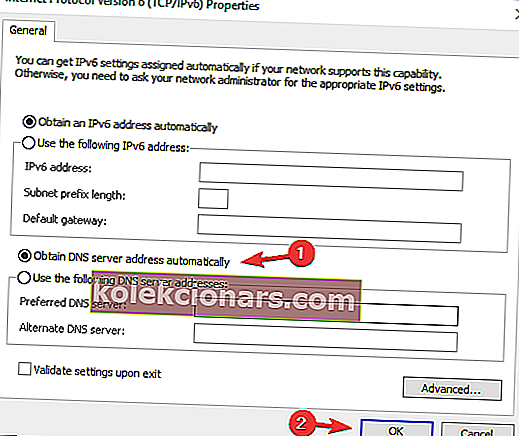- ERR_NETWORK_CHANGED pilnībā samazinās jūsu piekļuvi internetam.
- Šajā rakstā ir sniegts pilns risinājumu saraksts, lai novērstu šo problēmu.
- Lai iegūtu uzlabotus problēmu novēršanas risinājumus, kas saistīti ar pārlūkiem, pārbaudiet arī mūsu pārlūkprogrammu lapu.
- Kļūdām ir dažādas formas un izmēri, taču sadaļā Traucējummeklēšana mēs esam apskatījuši vairāk rokasgrāmatu.

Ik pa laikam visiem rodas datora problēma, un viena problēma, par kuru ziņoja Windows 10 lietotāji, ir : Tīkla maiņa tika konstatēta vai ERR_NETWORK_CHANGED pārlūkā Google Chrome.
Reizēm parādītajā ziņojumā teikts arī, ka tika konstatēta tīkla maiņa. 21. kļūda.
Šis kļūdas ziņojums neļaus jums piekļūt internetam, tāpēc ir ļoti svarīgi zināt, kā to pareizi novērst.
Kā novērst Tika konstatēta tīkla izmaiņu kļūda?
1. Pārbaudiet, vai datorā nav ļaunprātīgas programmatūras

Ja tiek parādīta kļūda Tika konstatēta tīkla maiņa , problēma, iespējams, ir saistīta ar ļaunprātīgas programmatūras infekciju. Lai novērstu problēmu, jums jāveic pilna sistēmas skenēšana.
Ir daudz lielisku pretvīrusu rīku, kas var jums palīdzēt, taču, ja meklējat uzticamu antivīrusu, jums vajadzētu apsvērt Bitdefender. Šis rīks piedāvā lielisku aizsardzību, un tam vajadzētu novērst problēmu.
Kad esat instalējis produktu, veiciet dziļu sistēmas skenēšanu. Rīks atradīs visas ievainojamības, kas ietekmē jūsu sistēmu, tostarp ļaunprātīgu programmatūru, novecojušas programmas, vājas paroles, dublētus failus un daudz ko citu.
Rūpīgi apskatiet katru problēmu un veiciet nepieciešamās darbības.

Bitdefender Antivirus Plus
Ļaunprātīga programmatūra var ietekmēt tīkla savienojamību, taču ar Bitdefender jūs esat pasargāts no jebkura veida tiešsaistes uzbrukumiem. Bezmaksas izmēģinājums Apmeklējiet vietni2. Mēģiniet piekļūt alternatīvai pārlūkprogrammai
Ja savienojuma kļūda joprojām pastāv pārlūkā Chrome, mēģiniet piekļūt citam pārlūkam. Bieži vien problēma nav jūsu datorā vai tīklā, bet gan pašā pārlūkprogrammā.
Mēs iesakām vieglāku pārlūku, piemēram, Opera, jo tas prasa mazāk resursu un tiek ielādēts ievērojami ātrāk.

Atšķirībā no pārlūka Chrome, Opera ir integrēta ar daudziem rīkiem un lietotnēm.
Tāpēc pārlūkprogramma ir pilnībā aprīkota ar lielāko daļu produktivitātes rīku, kādu vien varētu vēlēties, sākot no ziņu plūsmas un darbvietām līdz kurjeriem un akumulatora taupīšanas režīmam. Plus VPN un reklāmu bloķētājs.
Lai ērti piekļūtu, jums vienkārši jāaktivizē katra no tām vai jāpiestiprina konkrētas ikonas sānjoslās. Tas garantē ātrāku reakcijas laiku un gandrīz nulles kļūdu.

Opera
Izmēģiniet Opera jau šodien un izbaudiet interneta pieredzi bez kļūdām, izmantojot iebūvētās funkcijas, ko piedāvā šī pārlūkprogramma. Bezmaksas Apmeklējiet vietni3. Atjauniniet visus draiverus

Ja šī problēma parādās arī citās pārlūkprogrammās, iespējams, ka tīkla konfigurācija nav pareiza vai tīkla adaptera draiveris ir novecojis.
Mēs ļoti iesakām trešās puses rīku, piemēram, DriverFix, lai datorā meklētu novecojušus draiverus un pēc tam lejupielādētu jaunākos, ja tas tā ir.
Lai gan jūs pats varētu atjaunināt draiverus, DriverFix palīdzēs izvairīties no neatgriezeniskiem bojājumiem un failu zaudējumiem, ko rada nepareizas draivera versijas lejupielāde un instalēšana.
- Noklikšķiniet uz pogas zemāk, lai lejupielādētu rīku.
- Instalējiet un palaidiet programmu.
- Meklējiet novecojušus un trūkstošus ierīču draiverus.
- Kad skenēšana ir pabeigta, noklikšķiniet uz pogas Atjaunināt draiverus tūlīt .
- Izpildiet ekrānā redzamos norādījumus, lai instalētu katru draiveri.

DriverFix
Izvairieties no tīkla kļūdām un atjauniniet savienojuma iestatījumus, atjauninot visus draiverus ar DriverFix. Bezmaksas izmēģinājums Apmeklējiet vietni4. Noņemiet vai pārinstalējiet VPN programmatūru

VPN programmatūra ir lieliska, ja vēlaties tiešsaistē aizsargāt savu privātumu, taču VPN programmatūra dažreiz var traucēt pārlūku Google Chrome un izraisīt šīs kļūdas parādīšanos.
Tā vietā, lai atspējotu vai noņemtu VPN, kā tas dažreiz tiek ieteikts, mēs labāk iesakām izmantot VPN risinājumu, kas netraucē citus procesus vai programmas.
Viens no šādiem pakalpojumiem ir privāta piekļuve internetam , VPN pakalpojums, ko izstrādājusi Kape Technologies.
Tam ir tūkstošiem serveru visā pasaulē, un tas nodrošina neierobežotu joslas platumu. Turklāt tas nodrošina P2P atbalstu un Wi-Fi drošību papildu aizsardzībai.
Iestatīšana notiek nekavējoties, un turpmākā izmantošana ir līdzīgi intuitīva. Tāpēc, ja sērfojot internetā vēlaties uzticamu identitātes aizsardzību, izmēģiniet šo rīku.

Privāta piekļuve internetam
Izmantojiet VPN, kas pilnībā aizsargā tikai jūsu interneta savienojumu, nevis bloķē to. PIA ir šāds rīks! Mēnesī 2,69 USD Apmeklējiet vietni5. Pārinstalējiet Google Chrome

Vēl viens risinājums, kā apiet tīkla maiņas kļūdu, ir vienkārši pārinstalēt Google Chrome. (Kā minēts iepriekš, problēma galvenokārt parādās šajā pārlūkprogrammā.)
Ir vairāki veidi, kā noņemt Chrome, bet labākais ir atinstalētāja programmatūras izmantošana.
Ja neesat pazīstams, atinstalētāja programmatūra var noņemt jebkuru lietojumprogrammu no datora, kā arī visus atlikušos failus un reģistra ierakstus, kas saistīti ar šo lietojumprogrammu.
Izmantojot vienu no šiem rīkiem, jūs nodrošināsiet, ka lietojumprogramma ir pilnībā noņemta no datora.
Ja meklējat labu atinstalētāja programmatūru, noteikti izmēģiniet IOBit atinstalētāju . Lejupielādējiet rīku, izmantojot zemāk esošo pogu, palaidiet programmu. Pēc tam galvenajā informācijas panelī atrodiet pārlūku Chrome un atinstalējiet to.
Kad esat atinstalējis Chrome, instalējiet to vēlreiz un pārbaudiet, vai problēma joprojām parādās.

IObit Unistaller
Neļaujiet atinstalēto programmu pēdām traucēt citus procesus. Atinstalējiet tos, izmantojot IObit atinstalētāju. Bezmaksas Apmeklējiet vietni6. Restartējiet modemu

Viens no vienkāršākajiem risinājumiem ir restartēt modemu un pārbaudīt, vai tas novērš problēmu. Dažreiz modema vai datora konfigurācija var nebūt pareiza, un tas var liegt piekļuvi internetam.
Lai to novērstu, vienkārši nospiediet modema barošanas pogu, lai to izslēgtu. Pagaidiet 30 sekundes un nospiediet barošanas pogu, lai to atkal ieslēgtu. Pēc modema ieslēgšanas pārbaudiet, vai problēma ir novērsta.
7. Izskalojiet DNS iestatījumus
- Nospiediet tastatūras Windows taustiņu + X , lai atvērtu lietotni Enerģijas lietotājs. Sarakstā atlasiet Komandu uzvedne (Administrēšana) .
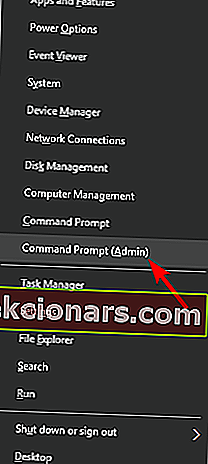
- Kad tiek atvērta komandu uzvedne, ievadiet ipconfig / flushdns un nospiediet Enter .
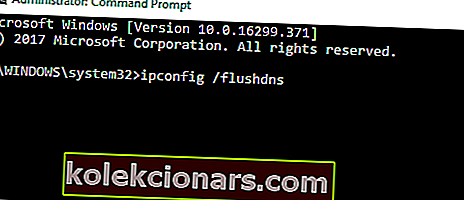
- Kad esat saņēmis ziņojumu, ka DNS tika izskalots, aizveriet komandu uzvedni un pārbaudiet, vai problēma ir atrisināta.
8. Atiestatiet IP / TCP
- Atveriet komandu uzvedni kā administratoru.
- Kad tiek atvērta komandu uzvedne, ievadiet šādas rindas:
netsh int ip set dns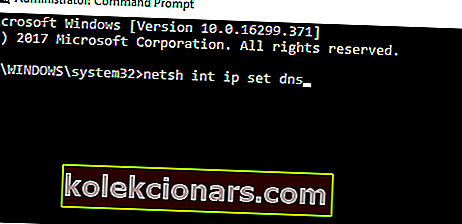
netsh winsock reset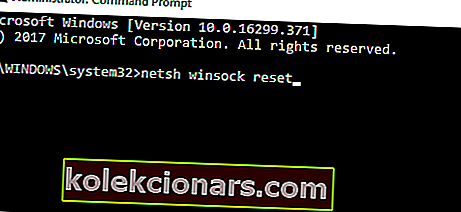
- Aizveriet komandu uzvedni un pārbaudiet, vai problēma ir atrisināta.
9. Izmantojiet Google publisko DNS
- Nospiediet Windows taustiņu + X un atlasiet Tīkla savienojumi .
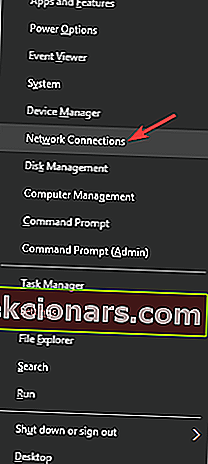
- Atlasiet Mainīt adaptera opcijas .
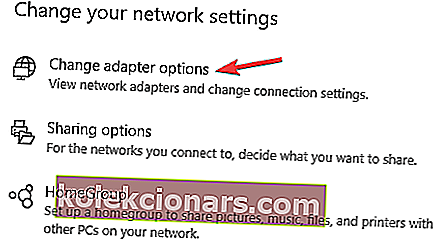
- Kad tiek atvērts logs Tīkla savienojumi , atrodiet pašreizējo savienojumu, ar peles labo pogu noklikšķiniet uz tā un izvēlieties Rekvizīti .
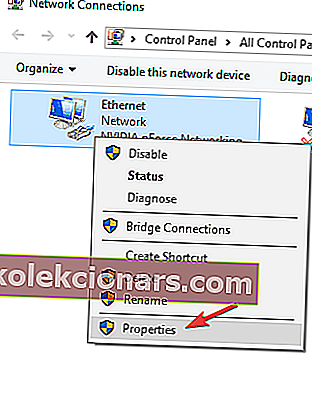
- Atlasiet interneta protokola 4. versiju (TCP / IPv4) un noklikšķiniet uz pogas Rekvizīti .
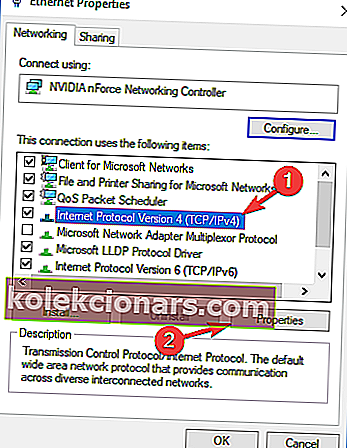
- Atlasiet opciju Izmantot šīs DNS servera adreses un ievadiet šādas vērtības:
- Vēlamais DNS serveris: 8.8.8.8
- Alternatīvais DNS serveris: 8.8.4.4
- Kad esat pabeidzis, noklikšķiniet uz Labi, lai saglabātu izmaiņas.
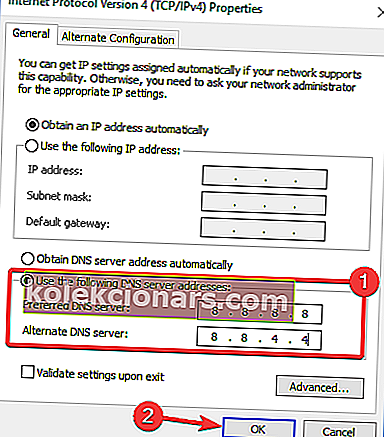
- Pārbaudiet, vai problēma ir atrisināta.
Izmantojiet šo risinājumu, ja domājat, ka noklusējuma DNS serveris ir tas, kas izraisa A tīkla izmaiņu noteikšanas problēmu.
10. Notīriet pārlūkošanas datus pārlūkā Chrome
- Augšējā labajā stūrī noklikšķiniet uz ikonas Izvēlne un izvēlieties Iestatījumi .
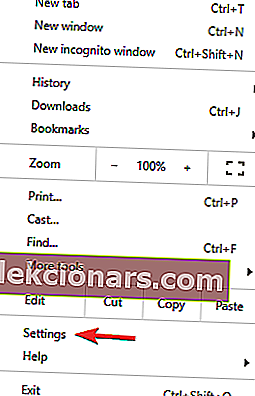
- Noklikšķiniet uz Papildu .
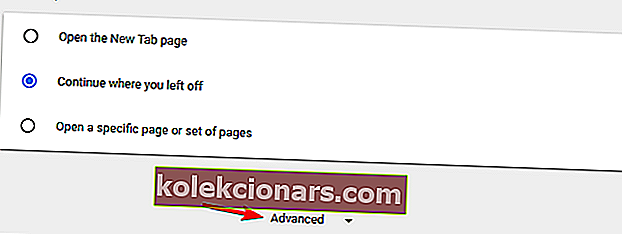
- Atveriet sadaļu Privātums un noklikšķiniet uz pogas Notīrīt pārlūkošanas datus .
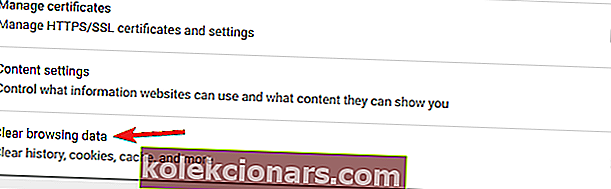
- Iestatiet laika diapazonu uz Visu laiku un pārbaudiet visas opcijas. Tagad noklikšķiniet uz pogas Notīrīt datus .
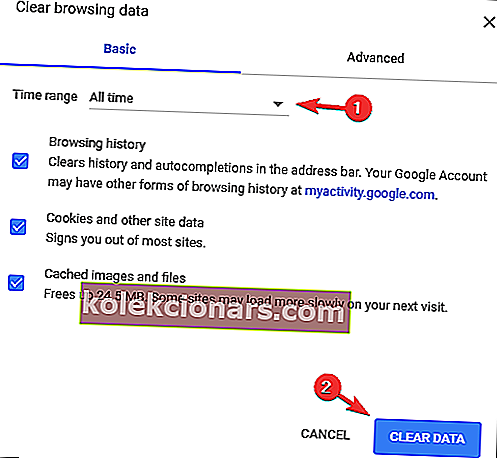
11. Atspējojiet energoefektīvas Ethernet funkcijas
- Atveriet ierīču pārvaldnieku .
- Sarakstā atrodiet tīkla adapteri un veiciet dubultklikšķi uz tā.
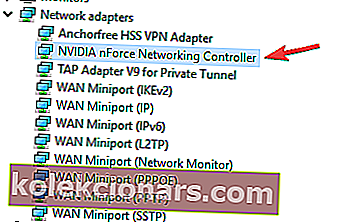
- Pārejiet uz cilni Papildu un atlasiet Energoefektīvs Ethernet . Tagad iestatiet to uz Atspējots un noklikšķiniet uz Labi, lai saglabātu izmaiņas.
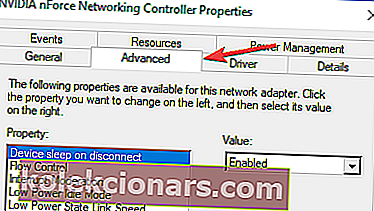
Pēc tam pārbaudiet, vai problēma ir atrisināta. Ja jums nav pieejama energoefektīva Ethernet opcija, šis risinājums neattiecas uz jums, un jūs varat to vienkārši izlaist.
12. Atspējojiet prognozēšanas pakalpojumus pārlūkā Chrome
- Atveriet pārlūku Google Chrome un dodieties uz lapu Iestatījumi .
- Ritiniet līdz galam un noklikšķiniet uz Papildu .
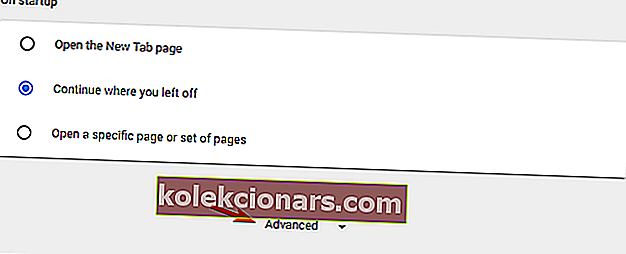
- Tagad jums vajadzētu redzēt divas opcijas Izmantot prognozēšanas pakalpojumu ... Atspējojiet abus.
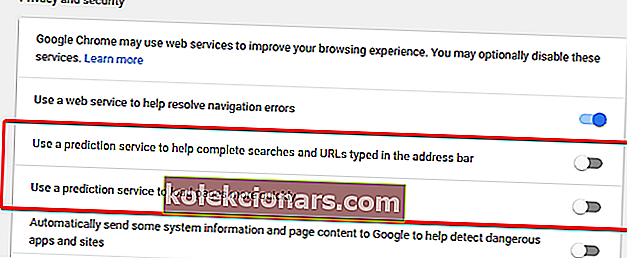
Kad esat atspējojis abas šīs funkcijas, problēma ir pilnībā jāatrisina. Paturiet prātā, ka, atspējojot šīs funkcijas, dažas vietnes var ielādēt nedaudz lēnāk.
13. Izmantojiet Ethernet vai Wi-Fi vienā ierīcē

Pēc lietotāju domām, tīkla kļūda tika konstatēta, ja datorā vienlaikus izmantojat gan Ethernet, gan Wi-Fi savienojumu.
Tas var izraisīt citas problēmas, izņemot šo, un, lai novērstu problēmu, ieteicams izmantot tikai Wi-Fi vai Ethernet. Runājot par Ethernet, esiet gudrs un izvēlieties labākos adapterus tirgū!
Vienkārši atspējojiet vienu tīklu savā datorā, un problēma ir pilnībā jāatrisina.
14. Neizmantojiet Google IPv6 DNS
- Izpildiet 1.- 4 . Darbību no 4. risinājuma .
- Atlasiet Interneta protokola versija 6 (TCP / IPv6) un noklikšķiniet uz Rekvizīti .

- Kad tiek atvērts rekvizītu logs, atlasiet Automātiski iegūt DNS servera adresi un noklikšķiniet uz Labi, lai saglabātu izmaiņas.
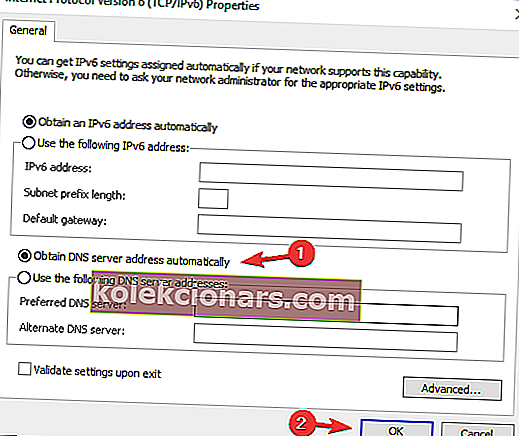
Pēc šo izmaiņu veikšanas problēma jāatrisina, un jums vajadzētu būt iespējai bez problēmām apmeklēt jebkuru vietni.
Pārlūkā Chrome tika konstatēta tīkla maiņas kļūda, kas neļaus jums piekļūt internetam, un, tā kā šo kļūdu var izraisīt tīkla konfigurācija vai Google Chrome kļūda, dažreiz to var nebūt viegli novērst.
Tomēr mēs ceram, ka jums to izdevās atrisināt, izmantojot kādu no mūsu risinājumiem. Ja nē, ieteicams apsvērt iespēju mainīt pārlūkprogrammu, kā ieteikts otrajā risinājumā.
FAQ: Uzziniet vairāk par
- Kas ir err_network_changed?
Izmantojot šo pārlūku Google Chrome, jūs, iespējams, sastapsieties ar šo kļūdas ziņojumu. Ja tas tā ir, tas izpaužas, atlaidinot jūsu tīkla savienojumu, tādējādi neļaujot piekļūt internetam.
- Kas izraisa kļūdu_network_changed kļūdu?
Šai kļūdai var būt vairāki iemesli. Tā kā tas ietekmē jūsu tīklu un tam nepieciešams ātrs risinājums, ieteicams apsvērt iespēju atjaunināt draiverus vai skenēt ļaunprātīgu programmatūru, kā paskaidrots šajā parocīgajā rokasgrāmatā.
- Kāpēc es arvien mainos kļūdas_tīkls?
Šī kļūda reizēm var atkārtoties, tāpēc iesakām notīrīt kešatmiņu pārlūkā Chrome vai izmantot Google publisko DNS (8.8.8.8 vai 8.8.4.4).
Redaktora piezīme: šī ziņa sākotnēji tika publicēta 2018. gada maijā, un tā tika atjaunināta un atjaunināta 2020. gada maijā, lai iegūtu svaigumu, precizitāti un vispusību.